Med ankomsten af iOS 13 har mange ting ændret sig i iPhone- og iPad-operativsystemerne, og en af dem er noget, der vil være meget nyttigt for dem af os, der nyder at lytte til radioen, mens de udfører andre opgaver. Det er nu muligt at lytte til din yndlingsstation, endda lokal, live og uden behov for at anvende tredjepartsapplikationer.
Inden for den samme Apple Music-applikation har vi allerede adgang til næsten enhver lokal radiostation, men denne integration er stadig noget "grøn", og det er ikke helt let at gøre det, så Vi har lavet en video, hvor vi forklarer de små tricks for at kunne lytte til radioen via Apple Music på din iPhone, iPad og endda HomePod.
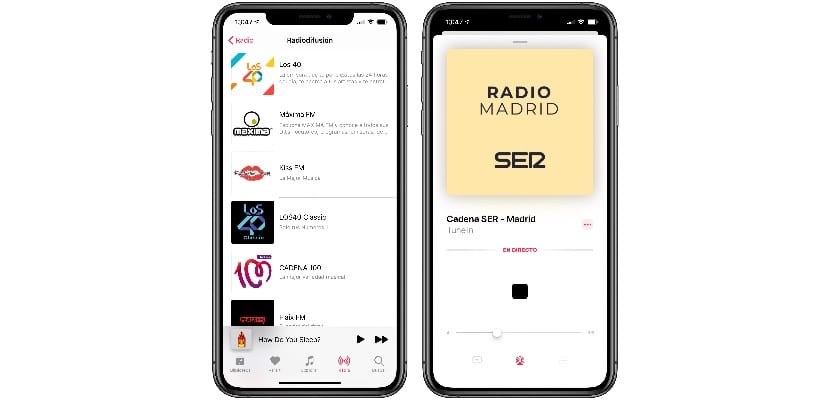
Den første ting at kontrollere, før du fortsætter, er at du har din iPhone eller iPad opdateret til den nyeste tilgængelige version. I så fald kan du åbne din Apple Music-app og gå til fanen "Radio". Der vil du se de Apple Music-radioer, som Apple har oprettet (Beats 1 og lignende), men hvis du ruller ned Du vil se afsnittet "Broadcasting", hvor de konventionelle stationer vises. 40, maksimum FM, kæde 100... Er nogle af de stationer, som du kan se i dette afsnit, men de er ikke de eneste, der fungerer. Selvom de ikke vises, kan du lytte til praktisk talt enhver station, du kan forestille dig.
Hvordan lytter jeg til en station, der ikke vises i dette afsnit? Hvis du bruger Apple Music-søgemaskinen, vil det ikke give dig resultater (nysgerrig, fordi de i de tidligere betaversioner dukkede op), men der er en enklere og mere direkte løsning: spørg Siri om det. Fortæl Siri den station, du vil lytte til, og den afspiller den med det samme. Hvordan spørger jeg? Mit råd er at sige "Jeg vil lytte til radioen ..." og derefter stationen, og hvis du vil have det til at være lokalt, fra den by du ønsker. Hvis du ikke siger ordet "radio", spiller du muligvis en podcast eller en Apple Music-afspilningsliste. Med de samme instruktioner kan du lytte til radioen på din HomePod, noget som mange af jer har ventet på i lang tid.

Nå, jeg forstår ikke udsendelsesafsnittet ...
♂️
Og hvad med dem, der ikke har Apple-musik i vores land ... I mit tilfælde måtte jeg abonnere på Spotify på grund af ovennævnte .... Jeg elsker Apple, men i nogle tilfælde med visse politikker ... Pfff. stinker.
Han sendte mig meddelelsen om at aktivere mobildata til Apple Music ._.
Jeg forstår ikke, hvorfor jeg er nødt til at fortælle siri de stationer, jeg vil lytte til, det virker ikke at søge efter dem i musik-søgefeltet, meget forvirrende.
I mit tilfælde har jeg bemærket som et resultat af at rode med radioer i den oprindelige applikation i blot et par minutter, et betydeligt afladning af batteriet efter brug, rådgivning i indstillinger, appen har brugt 77% i løbet af 4 timer., har deaktiverede opdateringer i baggrunden.
Jeg fortsætter indtil videre med de andre applikationer.